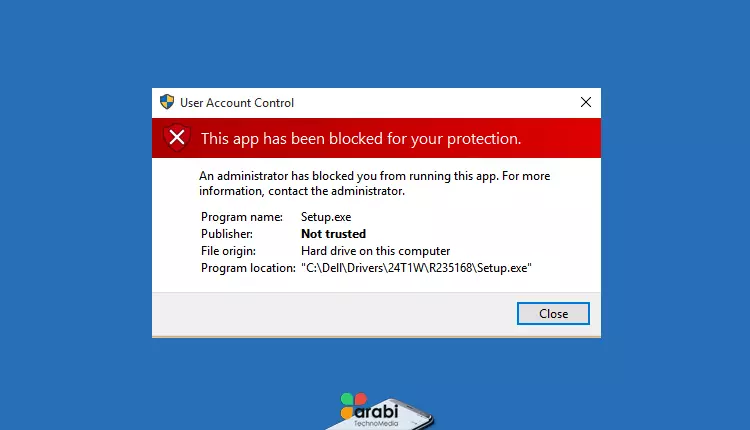
كيف تتجاوز رسالة الحظر This Publisher has been blocked عند تثبيت البرامج على الويندوز
نادرا ماقد تواجه مثل تلك الرسالة التي تمنعك من تثبيت البرامج والتطبيقات على نظام التشغيل ويندوز ونخص منه ويندوز 10 لما فيه من ادوات حماية مدمجة تمنعك من اتمام المهام التي كنت قد اعتدت عليها على الاصدارات السابقة من النظام.
فبرغم انك اضعت الوقت الكثير من تحميل ملف الـ Setup لذلك البرنامج او تلك اللعبة وباحجام كبيرة استنفذت الكثير من الوقت وحزم الانترنت, الا انك قد تواجهة رسالة من النظام تمنعك من تثبيت هذا البرنامج رغم ان صلاحياتك عليه هي ذاتها صلاحية الادمن الذي يمكنه تثبيت مايحلو له !!
الرسالة التي ستواجهها تقول بأن الناشر محظور عليه تثبيت تطبيقاته على هذا النظام
This Publisher has been blocked from running software on this machine
وتطلب منك مراجعة الادمن Administrator !!
الامر الذي يبدو مزعجا كونك انت الادمن الفعلي على هذا النظام, فكيف سيكون العمل وكيف ستتجاوز ذلك الحظر مجهول السبب والمصدر.
هذا مانشارككم اياه بالتجربة العملية حيث كنا قد واجهنا مثل تلك الرسالة المزعجة في السابق وها نحن نواجهها ثانية عند محاولاتنا تثبيت برنامج الصيانة الشهير Tuneup 2018 حيث رفضه النظام رفضا كليا ورفض معه تثبيت البرنامج الراعي الخاص بالحماية من الفيروسات AVG !!
بدأت اولى الحلول ولطالما لايرانا النظام باننا المسؤولين عن النظام Admin بأن نلجأ الى تفعيل حساب الادمن المخفي الرئيس Administrator لنتمكن من الدخول الى النظام بهذا الحساب.
 طريقة تفعيل حساب الادمن المخفي Administrator لتجاوز رسالة الحظر
طريقة تفعيل حساب الادمن المخفي Administrator لتجاوز رسالة الحظر
- اعمل على الوصول الى محث الاوامر Command Prompt بتنفيذ الامر CMD بمحرك بحث النظام ومن ثم كتابة الامر التالي:
net user administrator /active:yes
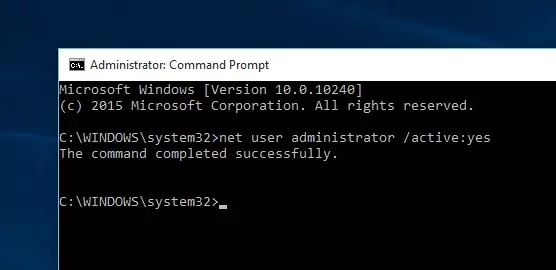 بظهور رسالة نجاح تفعيل عمل حساب الادمن المخفي successful قم بغلق النوافذ المفتوحة والخروج من النظام Signout للعودة اليه بتسجيل الدخول بالحساب الجديد Administrator.
بظهور رسالة نجاح تفعيل عمل حساب الادمن المخفي successful قم بغلق النوافذ المفتوحة والخروج من النظام Signout للعودة اليه بتسجيل الدخول بالحساب الجديد Administrator.
بطبيعة الحال لابد وانك تعلم كيف يمكنك الوصول الى ملف الـ Setup الخاص بالبرنامج الذي لم تتمكن من تثبيته.
اعمل هنا على تكرار عملية تثبيت البرنامج او اللعبة وان ظهرت لك تلك الرسالة الحمراء بنفس النص الذي يقول ان ناشر البرنامج يحظر عليه تثبيت برمجايته على النظام.
 قم بتشغيل متصفح الانترنت الافتراضي Internet Explorer وليس متصفح Edge ومن ادواته Tools توجه الى Internet options.
قم بتشغيل متصفح الانترنت الافتراضي Internet Explorer وليس متصفح Edge ومن ادواته Tools توجه الى Internet options.- انتقل الى تبويب Content.
- اضغط على Certificates.
 تنقل بين التبيوبات وصولا الى الناشرين الغير موثوقين Untrusted Publisher.
تنقل بين التبيوبات وصولا الى الناشرين الغير موثوقين Untrusted Publisher.- ابحث في قائمة هذا التصنيف عن اسم الناشر الخاص بالبرنامج “اسم الشركة المنتجة”في حالتنا اقمنا باختيار كل مايخص شركة AVG, وقمنا بحذفه Remove.
 قم بالخروج من نافذة الاعداد تلك والعودة بتشغيل الـ Setup الخاص بالبرنامج وستجد انه بات بامكانك تثبيته دون مشاكل سواء قمت بهذه الخطوة داخل حساب الادمن او عند العودة الى حسابك الرئيس بصلاحية الادمن.
قم بالخروج من نافذة الاعداد تلك والعودة بتشغيل الـ Setup الخاص بالبرنامج وستجد انه بات بامكانك تثبيته دون مشاكل سواء قمت بهذه الخطوة داخل حساب الادمن او عند العودة الى حسابك الرئيس بصلاحية الادمن.
- في حالة تجاوزك لتلك المشكلة واردت حذف او اخفاء حساب الادمن المخفي واعادة اخفائة, اعمل على تنفيذ الامر التالي في محث الاوامر Command Prompt.
net user administrator /active:no
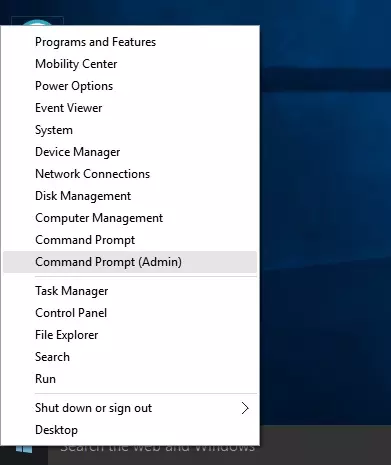 طريقة تفعيل حساب الادمن المخفي Administrator لتجاوز رسالة الحظر
طريقة تفعيل حساب الادمن المخفي Administrator لتجاوز رسالة الحظر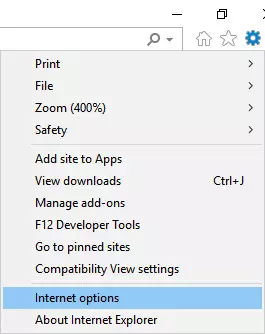 قم بتشغيل متصفح الانترنت الافتراضي Internet Explorer وليس متصفح Edge ومن ادواته Tools توجه الى Internet options.
قم بتشغيل متصفح الانترنت الافتراضي Internet Explorer وليس متصفح Edge ومن ادواته Tools توجه الى Internet options.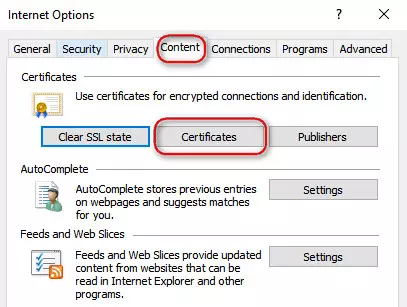 تنقل بين التبيوبات وصولا الى الناشرين الغير موثوقين Untrusted Publisher.
تنقل بين التبيوبات وصولا الى الناشرين الغير موثوقين Untrusted Publisher.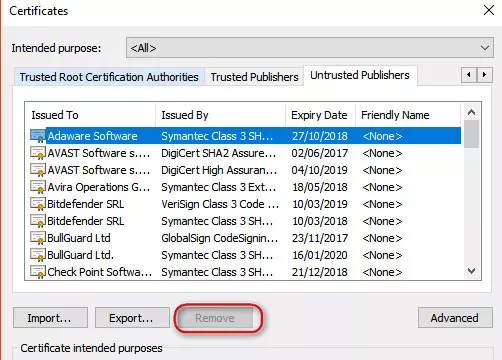 قم بالخروج من نافذة الاعداد تلك والعودة بتشغيل الـ Setup الخاص بالبرنامج وستجد انه بات بامكانك تثبيته دون مشاكل سواء قمت بهذه الخطوة داخل حساب الادمن او عند العودة الى حسابك الرئيس بصلاحية الادمن.
قم بالخروج من نافذة الاعداد تلك والعودة بتشغيل الـ Setup الخاص بالبرنامج وستجد انه بات بامكانك تثبيته دون مشاكل سواء قمت بهذه الخطوة داخل حساب الادمن او عند العودة الى حسابك الرئيس بصلاحية الادمن.


